Universal Audio : Sphere マニュアル | Sphere プラグインを使用する
マニュアル, 2023/01/17
UAD、AAX DSP、ネイティブバージョンの Sphere プラグインを理解する
- UA Apollo を使用している場合、UAD Sphere プラグインを使用して、リアルタイムで Sphere マイクをモニターできます。
- Pro Tools AAX DSP ハードウェアでは、AAX DSP プラグインを使用して、リアルタイムで Sphere マイクをモニターできます。
- ネイティブ環境では、オーディオインターフェイスのハードウェアモニタリング機能を使用して Sphere マイクを直接モニタリングしたり、ネイティブプラグインを使用して、システムが許す限り低いバッファ・レイテンシーでソフトウェアモニタリングを行うことができます。
- DSPバージョン、ネイティブバージョンを問わず、Sphere プラグインでは、レコーディング完了後であっても、マイクモデルの変更やその他の処理を適用できます。
UAD Sphere プラグインを拡張する
Sphere マイクに付属するプラグインに加え、UAD ハードウェアでは、さらに2つの UAD プラグインを購入することでマイクコレクションを拡張することができます。どちらのマイクコレクションを購入しても、Sphere LX を含むすべての Sphere マイクで Sphere Mic Collection の全34マイクモデルにアクセスすることができるようになります。
UAD Ocean Way Mic Collection
Ocean Way Mic Collection プラグインは、レコーディング・エンジニア Allen Sides の世界的に有名なビンテージ・マイク・ロッカーにある「ベスト・オブ・ザ・ベスト」のビンテージマイク12種類を精密にエミュレーションしており、高い評価を得ている Sphere マイクシステムの機能を拡張します。
UAD Bill Putnam Mic Collection
Bill Putnam Mic Collection プラグインは、Bill Putnam Sr. の貴重なコレクションからモデリングされた9種類のビンテージマイクエミュレーションを Sphere システムに追加します。これらは、Bill Putnam が Ray Charles や Frank Sinatra などのレコーディングで使用した象徴的なマイクのクラシックなトーンを再現しています。
Sphere プラグインインターフェイスを理解する
以下のスクリーンショットは、上段に各プラグインのモノラルバージョン(デュアルビューは無効)を、下段に180バージョンを示しています。プラグインごとに外観は異なりますが、調整可能なパラメーターは同じです。
注 : この記事は Sphere Mic Collection プラグインについてのものですが、UAD Ocean Way Mic Collection と UAD Putnam Mic Collection プラグインにも同じ情報が適用されます。
Sphere Mic Collection(デュアルビュー有効時)と Sphere Mic Collection 180 プラグインは、2つのマイクモデルをブレンドして録音できる構成となっており、それぞれのマイクモデルで、指向性、フィルター、アクシス、ソロに関するコントロールが用意されています。 他のプラグインパラメーターは、両方のマイクをコントロールするものです。
Sphere Mic Collection 180 プラグインは、各マイクモデルを別々のチャンネルで出力するため、ステレオ収録が可能となっています。


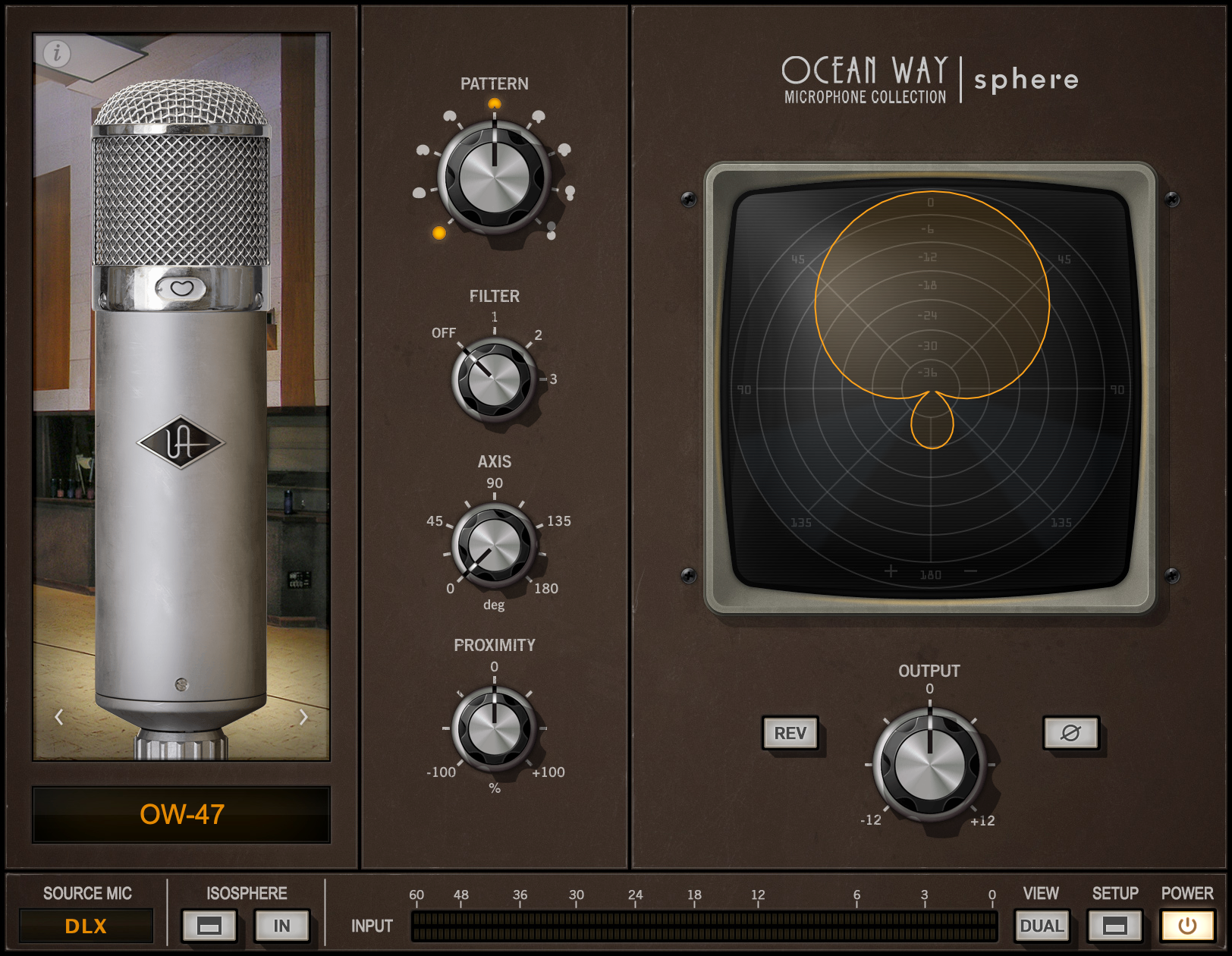



マイクモデルの選択
マイクモデルの種類を選択する
マイクの名前をクリックします。利用可能なマイクの種類がオーバーレイで表示されます。上部に表示されるタブをクリックして、マイクのカテゴリーを変更します(Large Condenser、Hybrid、Custom)。UAD Putnam Mic Collection または UAD Ocean Way Mic Collection プラグインを使用している場合、Sphere Mic Collection に加えて Putnam と Ocean Way Mic Collection のカテゴリーが表示されます。任意のマイクをダブルクリックするか、選択後に “X” をクリックすると、マイクの選択が完了します。
マイク画像の下部にある矢印、またはマイク画像の右か左の任意の場所をクリックすると、次または前のマイクを選択することができます。マイク画像上で右クリックまたは “Ctrl + クリック” すると、前のマイクが表示されます。マイク画像をクリックし、コンピューターのキーボードの上下左右の矢印キーで、マイク間を移動することも可能です。
デュアルまたは 180 プラグインビューでのマイクタイプの選択
Sphere 180 プラグイン、およびデュアルビューモード時の Sphere プラグインでも、同じ選択方法が適用されます。
Sphere 180 プラグインでのマイクの選択
Sphere 180 プラグインでは、マイクに [MIC L] と [MIC R] というラベルが付けられ、プラグイン内に [PAN] と [WIDTH] コントロールが含まれます。

デュアルビューでのマイクの選択
Sphere プラグインのデュアルビューモードでは、マイクに [MIC 1] と [MIC 2] というラベルが付けられ、[MIX] と [ALIGN] コントロールが含まれます。

Sphere プラグインのコントロール
Sphere プラグインでは、以下のコントロールが使用できます。
LINK(デュアルビュー / 180 のみ)
有効にすると、Mic 1 / L の設定を Mic 2 / R にも適用します。
SOLO(デュアルビュー / 180 のみ)
有効にすると、Mic 1 / L または Mic 2 / R のどちらかが出力されます。
PATTERN
マイクモデルのピックアップ・パターンを調整します。これは、マルチパターンマイクで指向性を選択することと同じですが、Sphere にはオリジナルのマイクが対応していない、中間の指向性を選択できるという利点があります。例えば、オムニ、カーディオイド、フィギュア8に対応しているマイクをモデリングしたものを選択しても、Sphere プラグインではサブカーディオイドやハイパーカーディオイドといった中間的な指向性を得ることが可能です。各マイクのオリジナルパターンは、緑色で表示されます。
利用可能なパターンは以下の通りです :
- Omni : オムニ/無指向
- Sub-Omni : サブオムニ
- Wide-cardioid :ワイドカーディオイド
- Subcardioid : サブカーディオイド
- Cardioid : カーディオイド
- Super-cardioid : スーパーカーディオイド
- Hyper-cardioid : ハイパーカーディオイド
- Sub-8 : サブフィギュア8
- Figure-8 : フィギュア8/双指向
FILTER
マイクモデルのフィルターの種類を調整します。オリジナルのマイクにフィルターオプションが少ない、またはない場合でも、各マイクモデルは3つのフィルターを備えます。フィルターの種類は、オリジナルマイクに付属しているフィルターによって異なります。オリジナルマイクが備えるフィルターの種類は、緑色に点灯します。スイッチをオフにすると、フィルターが無効になります。
一部のマイクには、不要な低周波のランブルや近接効果を低減するためのハイパスフィルターが含まれます。また、パッドに特徴的な音があるため、フィルターコントロールにパッドを搭載しているモデルもあります。ただし、このパッドはマイクの感度や出力レベルには影響しません。
AXIS
このコントロールは、ソースを仮想的に軸からずらすことで、マイクの音色を調整することができます。例えば、45度に設定すると、マイクを 45º 回転させたかのような周波数特性を得られます。
このモデリングは、マイクを物理的に回転させ、指向性と周波数特性の両方を変化させるのとは異なります。一般的に、マイクは音源に対して軸を外すと暗くなります。AXIS は、マイクの音色だけを変化させながら、指向性を維持する「非現実的な」能力を提供します。
ヒント : 45度を超える結果を得たい場合、マイクを単純に回転させた方が良い場合があります。
PROXIMITY
指向性マイクの低域成分は、マイクとソースが近づくにつれ増大します。これは近接効果と呼ばれ、ソースとの距離が縮まるにつれてマイクの低域の指向性レスポンスが変化するために起こります。
このコントロールはすべての Sphere プラグインで利用可能です。[PROX EQ] 設定は、デュアルビューまたは Sphere 180 プラグインでのみ表示されます。
PROXIMITY :
低周波数における近接極性レスポンスの量を設定するコントロールです。このコントロールは、無指向性マイクモデルでは効果がありません。
PROX EQ :
近接効果の低周波数帯域をカット/ブーストするためのコントロールです。0に設定すると、効果はありません。
注 : PROXIMITY とは異なり、PROX EQ は無指向性マイクモデルでも有効です。
IsoSphere
アイソレーションフィルター、リフレクションフィルター、そしてポータブルボーカルブースは、色付けを抑え、部屋のリジェクションを改善するために使用されます。しかし、これらはマイクに届くサウンドに色付けをすることにも繋がります。反射音の低減と色付けの抑制はトレードオフの関係にあり、約 1 kHz 以下では効果が減少することがよくあります。
特許取得済みの IsoSphere は、sE Reflexion Filter、Aston Halo、Kaotica Eyeball といった、人気のアイソレーションフィルターとの組み合わせにおいて、Sphere の動作を最適化する機能です。
IsoSphereは、次のようにしてこれを実現します :
- 全体的なリジェクション効果を最大にするため、より大きなリアローブを持つ指向性を生成します。
- 低域でハイパーカーディオイドパターンを使用し、アイソレーションフィルターの効果が薄い周波数帯域でマイクの指向性を高めます。
- 周波数特性を変更し、アイソレーションフィルターによる色付けを補正します。
IsoSphere と一般的なリフレクションフィルターを併用すれば、さらに優れたレコーディングを実現することができます。加えて、Sphere プラグインの PROXIMITY と PROX EQ を調整すれば、低域を強調することなくマイクに近付くことも可能です。この手法によって、音響的に完璧と言えない環境であっても、最大限クリーンかつドライなレコーディングを楽しむことができるでしょう。
プラグインの左下に表示される IsoSphere の設定ボタンをクリックすると、利用可能な IsoSphere モデルが表示されます。“IN” をクリックすると、IsoSphere の有効/無効が切り替わります。機能が有効な時、ボタンが点灯します。
IsoSphere の注意点
- IsoSphere は、180バージョンのプラグインでは使用できません。
- IsoSphere と Off-Axis Correction を同時に有効にすることはできません。
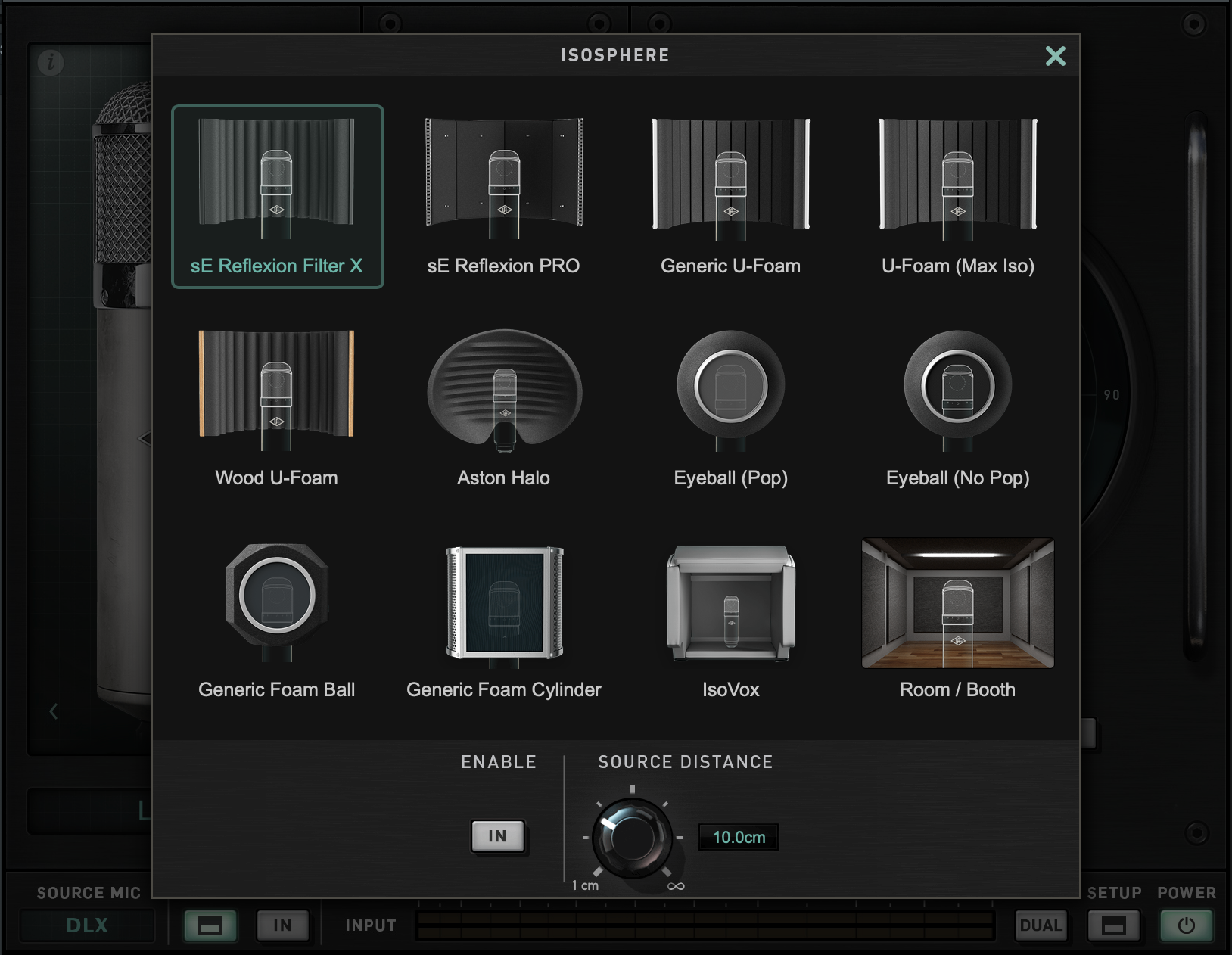
ENABLE :
“IN” をクリックして、IsoSphere の有効/無効を設定します。
SOURCE DISTANCE :
近接効果による低域特性の変化を補正します。ソースからマイクのおおよその距離に設定する、あるいは耳を頼りにして調整します。
ISOLATION FILTER TYPE :
いくつかのアイソレーションフィルターが表示されます。フィルターを選択するには、矢印をクリックしてメニューを開きます。お使いのフィルターがリストにない場合は、最も近いタイプ、あるいは聴感上ベストなものを選択します。
ウィンドウを閉じるには、目的のフィルターをダブルクリックするか、画面右上の “X” をクリックします。
ALIGN
デュアルビューにおける2つのマイクダイアフラム間の相対距離を調整するコントロールです。デフォルトでは0に設定されており、2つのマイクモデルの位相が完全に一致していることを意味します。
ALIGN の操作 :
- +1に設定した場合、MIC 2 は MIC 1 よりも1cm後ろに設置されます。
- -1に設定した場合、MIC 2 は MIC 1 よりも1cm手前に設置されます。
注 : ALIGNはマイクモデル間の相対位相を調整するため、2つのマイクがミックスコントロールでブレンドされない限り、このコントロールは何の効果も持ちません。
STEREO WIDTH(Sphere 180 プラグインのみ)
このコントロールは、2つのマイクチャンネルのステレオ幅を調整します。
- 100% : 選択されたマイクモデルのオリジナル特性のままです。
- 0% : 広がりのない、モノラル状態になります。
- 200% : 選択されたマイクモデルよりもステレオ感をさらに広げた状態にします。
MIX(デュアルビューのみ)
MIC 1 と MIC 2 の相対的なミックスを調整します。
PAN(Sphere 180 プラグインのみ)
MIC L / R 間のパンを調整します。
オフアクシス補正(OFF-AXIS CORRECTION)
Sphere プラグインのオフアクシス補正を使って、マイクモデル固有の軸外特性を補正し、回り込み、色付け、ルームレスポンスを低減することができます。オフアクシス補正は、DSP処理で周波数帯域全体においてより一貫した軸外特性を実現するユニークな機能です。
ヒント : 既存のマイクに異なる指向性を適用することができます。例えば、双指向の 4038 Ribbon モデルで、実際には存在しないカーディオイドのリボンマイクを生成することも可能です。
IN :
クリックして、オフアクシス補正の有効/無効を設定します。
PATTERN :
オフアクシス補正専用の指向性に関する設定です。このパラメーターを使用すると、オリジナルマイクが持つ指向性よりもアプリケーションに適したより理想的な指向性設定を行えるようになります。これを有効にすると、MIC 1 と MIC 2 のオフアクシスパターンが上書きされます。
ここには、オムニ(反時計回り一杯)から8の字(時計回り一杯)までの9つの設定があります。下図は、コントロールを調整した際のパターン名を示しています。
ON DIST / OFF DIST :
このコントロールは、マイクとソースおよびバックグランドとの距離(オンアクシスおよびオフアクシス)を調整します。近接効果により、指向性マイクロフォンは一定の距離において低域の指向性が定まります。一方、マイクの軸外特性は、より色濃くなることがあります。
- ON DIST は、収録されるソースまでの距離を設定します。
- OFF DIST は、楽器のブリードや部屋の反射など、最小限に抑えておきたいバックグランドのソースのおおよその距離を設定します。
MODE :
オフアクシス補正のモードをリストから選択します。異なる音場に適した4つのモードが用意されています。
- FF (Free-Field) は、オンアクシスの特性を最も正しく維持しながらオフアクシスのリジェクション効果を最大限得ることを可能にするためのモードです。クローズドマイキングの際にオフアクシスソースからのブリードを排除するのに便利でしょう。カーディオイドパターンの場合はリア・リジェクションが、双指向パターンの場合はサイド・リジェクションが最大になります。
- DF1 (Diffuse-Field 1) は、全方向での滑らかな反応、精確なオンアクシス特性、最大限のリア/サイド・リジェクション効果をバランスよく得られるよう、オフアクシス特性を最適化します。
- DF2 (Diffuse-Field 2) は、リア/サイド・リジェクションを犠牲にし、全方向において滑らかかつ精確な反応を得られるようオフアクシス特性を最適化します。Sphere 180 プラグインでステレオ収録を行う際に適したモードです。
- AUTO は、ON DIST と OFF DIST の設定を無効にし、低域特性に対して自動補正を行うモードです。このモードにした場合、指向性は理想的なものではなくなる傾向があります。AUTOモードは、動いているソースや複数の異なる距離にあるソースに適しています。
OUTPUT
LEVEL :
プラグインの出力レベルを調整します。最大で 12 dB のブースト/カットが可能です。
Ø(フェイズ):
プラグインの出力信号の位相を反転します。複数のマイクを使用した収録で、設置距離や指向性の違いによって打ち消し効果が発生した場合に使用します。
REV(リバース):
このスイッチは、マイクの出力を逆転させる際に使用します。Sphere 180 プラグインでは左右が入れ替わります。
IMPORT :
このボタンは、保存済みの Sphere プリセットを読み込む場合に使用します。DAW を超えてプリセットを共有する際に使用します。ボタンを押すとダイアログが開き、他のDAWのプリセット保存場所からSphereのプリセットを探し出して選択することで、設定が読み込まれます。
INPUT / OUTPUT メーター :
画面下のメーターは、プラグインの入出力レベルを示します。“INPUT” のラベルをクリックすると、プラグインの出力レベルを表示するように切り替わります。
ポーラーメーター
ポーラーメーターは、マイクに到達したサウンドのおおよその振幅と方向を示します。とくに、他の楽器からの回り込みの方向を判断するのに便利です。メーター内の動く黄色の線は、 到達したサウンドのおおよその振幅と方向を示しています。緑色の線は、現在選択されているマイクの指向性を示しています。
注 : UAD Ocean Way Mic Collection プラグインでは、ポーラーメーターの色が逆になっています。
下図のポーラーメーターは、オフアクシスから音声を捉えていることを表します。ほとんどのケースにおいて、このような音声は不要なものと考えられます。指向性を調整して可能な限りこのような望ましくないサウンドを排除したいと思うことでしょう。図のような指向性の状態であれば、入力信号(黄色のエリア)のほとんどの部分を拾っていないので、問題にならないでしょう。
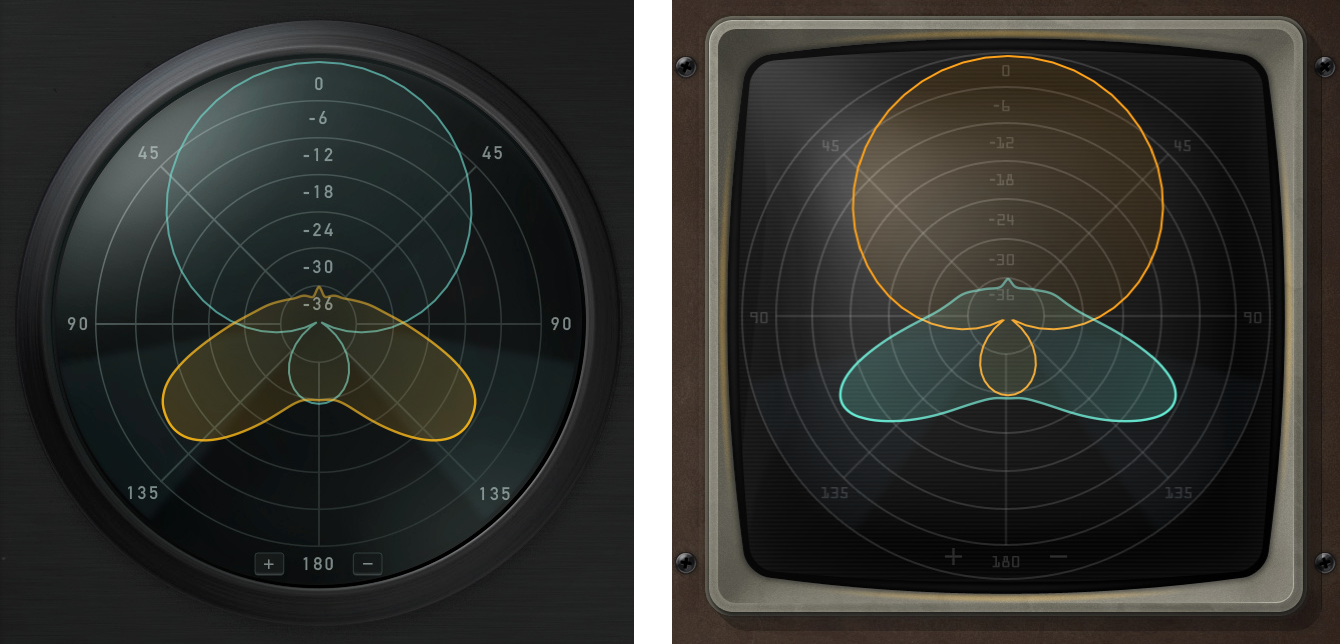
このメーターは入力信号の上下左右を区別することはできません。上図のように、135度のオフアクシスで入ってきた音声は、左右対称(+135度と-135度)で表示されます。これは実際に Sphere を含むほとんどのマイクロフォンの指向性は左右対称となっているためです。不要な音声の排除にポラーメーターを活用する際はあくまでメーターはガイドとし、最終的な判断はご自身の耳で行うようにして下さい。
また、近接効果に関するメーター表示が正確ではないことも覚えておいて下さい。これは前述の通り、低域のポラーパターンは中域の(メーター表示される)パターンとは異なるためです。もしソースとマイクの距離がわかるのであれば、オフアクシス補正のDISTパラメーターを調整することで、より正しい特性を得られます。
反響が多い環境では全ての方向から音声が発生するため、メーター表示も下図のようになります。
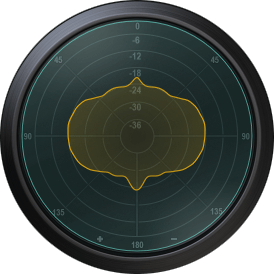
デュアルモードの Sphere プラグインでは、MIC 1 と MIC 2 の指向特性が合わさった結果が示されます :
- MIX を50%に設定した場合、MIC1 と MIC 2 の特性が均等に反映した結果になります。
- MIX を0%にした場合、MIC 1 のみの特性になります。
- MIX を100%にした場合、MIC 2 のみの特性になります。
メモ : オフアクシス補正を有効にした場合、選択されたマイクモデルの指向性は上書きされます。
ポーラーメーターのズーム表示
ポーラーメーターの下部にある+/-のテキストラベルをクリックするか、+/-のテキストラベルの間をクリックし上下にドラッグすると、ズームイン/アウトすることができます。
SETUP
“SETUP” をクリックすると、REAR TRIM、SWAP、AUTO CALIBRATION、IMPORT、TOOL TIPS メニューにアクセスできます。
REAR TRIM :
プリアンプのレベルが正確にキャリブレーションされていない場合に、リアカプセルの入力レベルを調整するものです。
SWAP :
入力チャンネルの左右を入れ替えます。ケーブルの接続はそのままで、フロント/リアカプセルの信号を入れ替える際に使用します。
AUTO :
このスイッチを有効にすると、入力レベルのキャリブレーションが自動で行われます。オートキャリブレーションを使用する場合、SphereマイクロフォンをCALモードに設定します。
IMPORT :
Sphere のプリセットをインポートするためにクリックします。
TOOL TIPS :
クリックすると、各コントロールの上でマウスオーバーした際に示される情報の表示/非表示を切り替えます。
